步骤9
这仍然是相当困难的。现在,你需要使用“加深”和“减淡”工具。其“范围”设置为“中间调”,“曝光”设置为5%,继续小心地修饰鼻子。要揣摩照片上的光的来源。因为这一步是很麻烦的,可以正常进行下一步骤,并随时返回来修改鼻子。
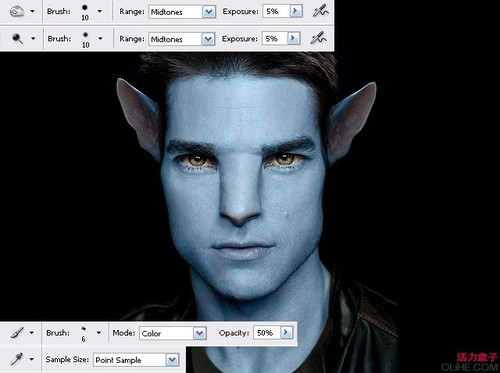
我用“减淡”工具,设置为“中间调”和“高光”,加亮眼睛的虹膜。而且,我给鼻尖染了粉红色,使用笔刷工具设置为“颜色”,这个颜色可以使用“吸管工具”从耳朵上采样。
步骤10
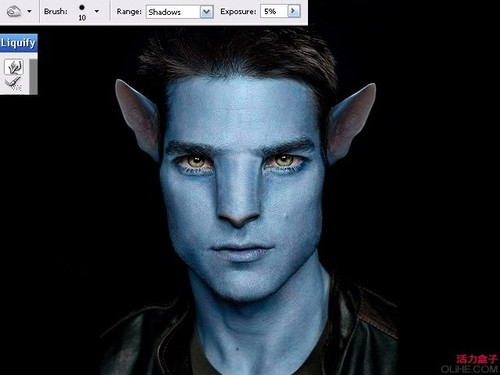
我继续使用“加深”工具——结合“中间调”和“阴影”,给整个面部做进一步补充。对比图像9和10的差别。你可以选择不这样做。不过,你可能已经注意到,我“液化”了鼻子一点。
步骤11

我认为我制作的整体形象有点太暗,去图层窗口,在底部点击“黑与白”符号名称为“创建新的填充或调整图层”,并选择“色阶…”。现在,一个新的窗口打开了,按下图设置,点击“确定”。但是,这种选项并不总是能改善图像,所以你可能要尝试移动滑块调整。或者,如果你的图片过轻或过浅,你也可以使用滑块更改。
步骤12
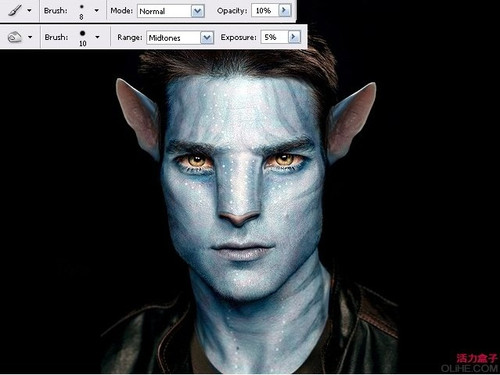
在该模式下点缀脸部,使用“加深”工具——中间调和阴影,以及“画笔工具” ——这次是圆形,其硬度50%,约10%的不透明度 ,建立色彩深度,“模式”设置为“正常”。你需要多次尝试,才能得到好的效果。
步骤13

现在是时候扩大眼睛的虹膜了!基本上我们在这里重复步骤6。因此按照每一个步骤,只需将它们单独应用到虹膜上。调到你满意的位置后,使用“橡皮擦工具”擦除图层下方的眼睑。
最后我做了一些额外的灯光效果,使用“加深工具”设置为“阴影”,“减淡工具”设置为“高光”。对比图像12和13的差别。我希望你对你的结果感到满意。
步骤14

现在让我们对比一下最终效果和原始图像。
[-